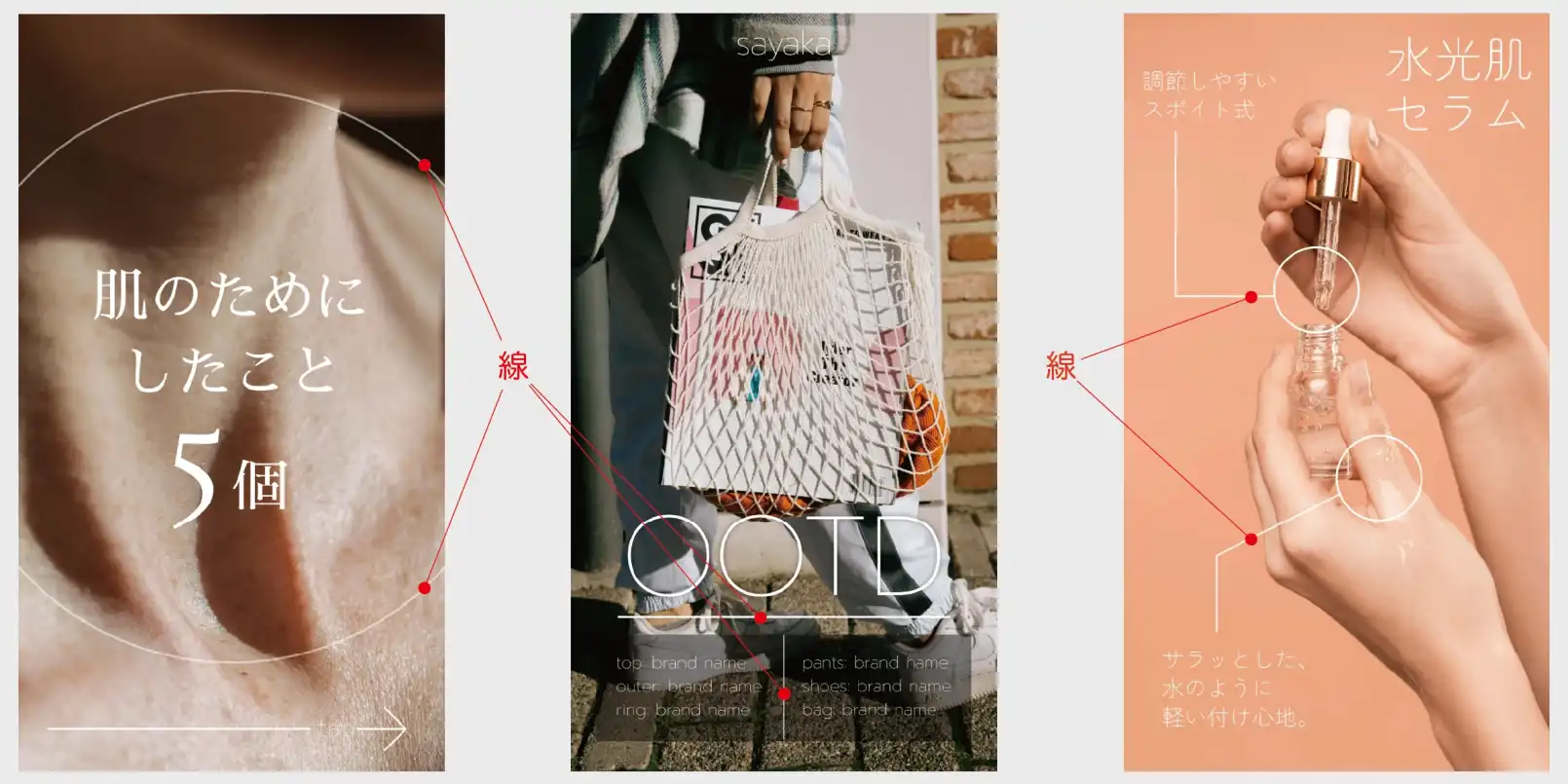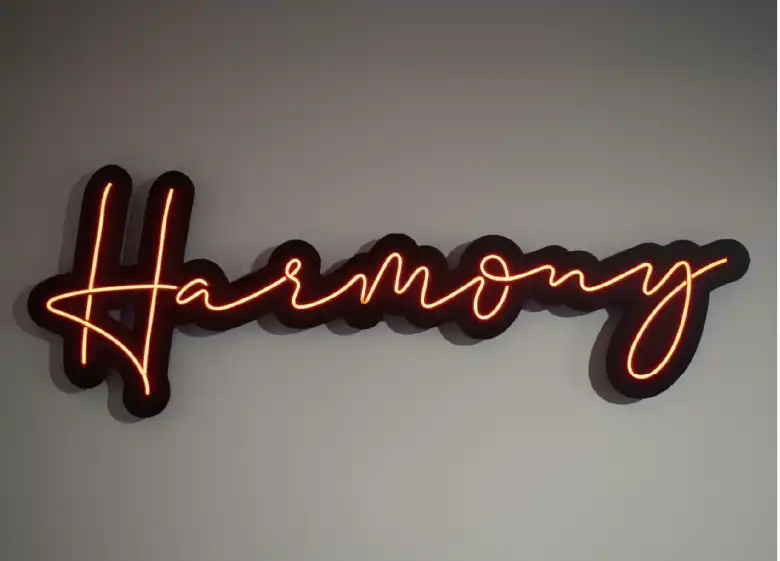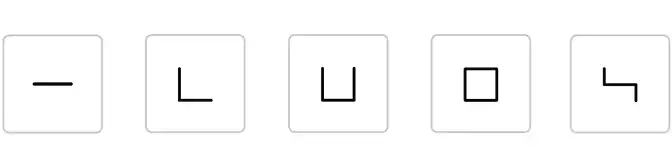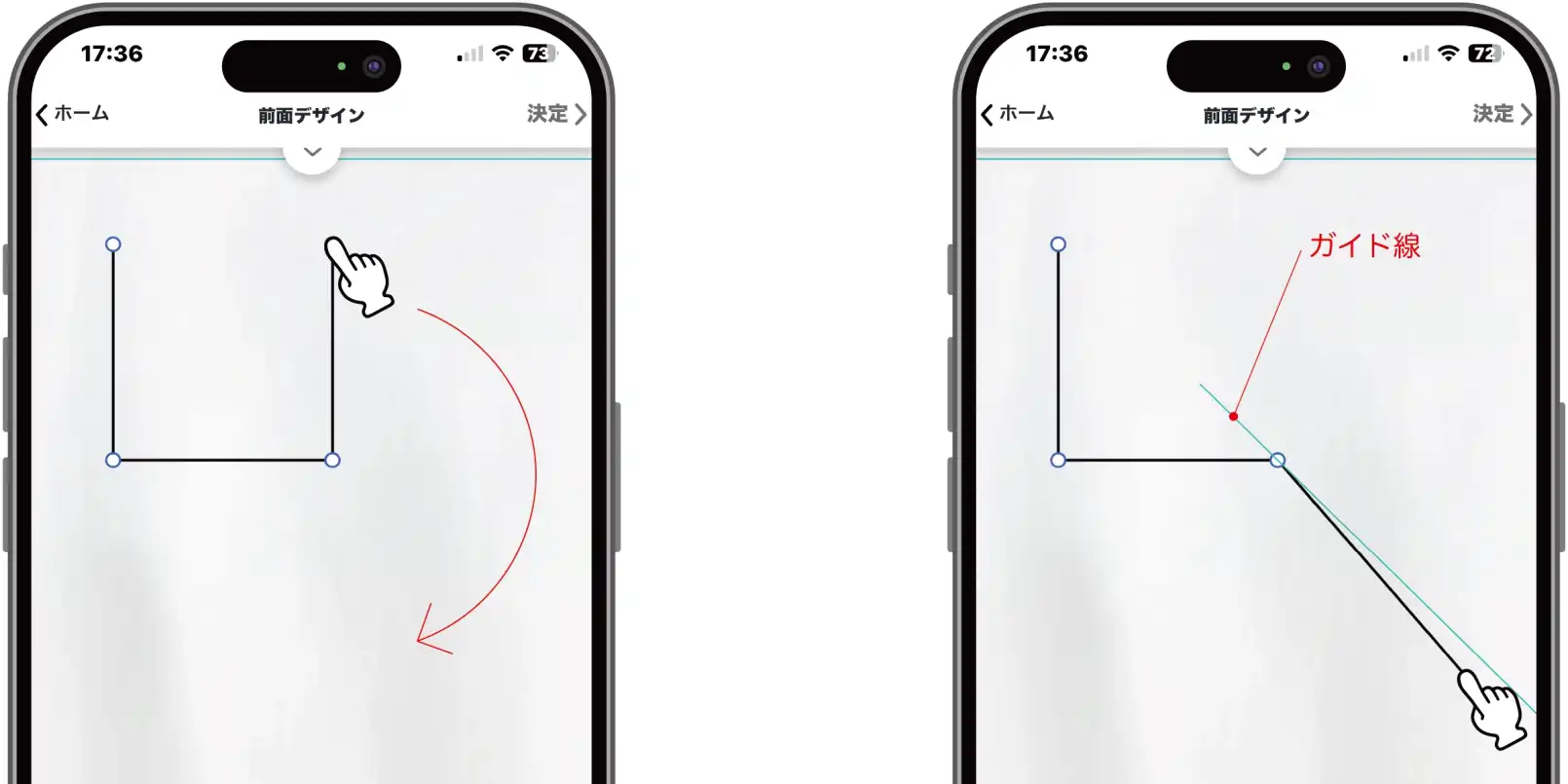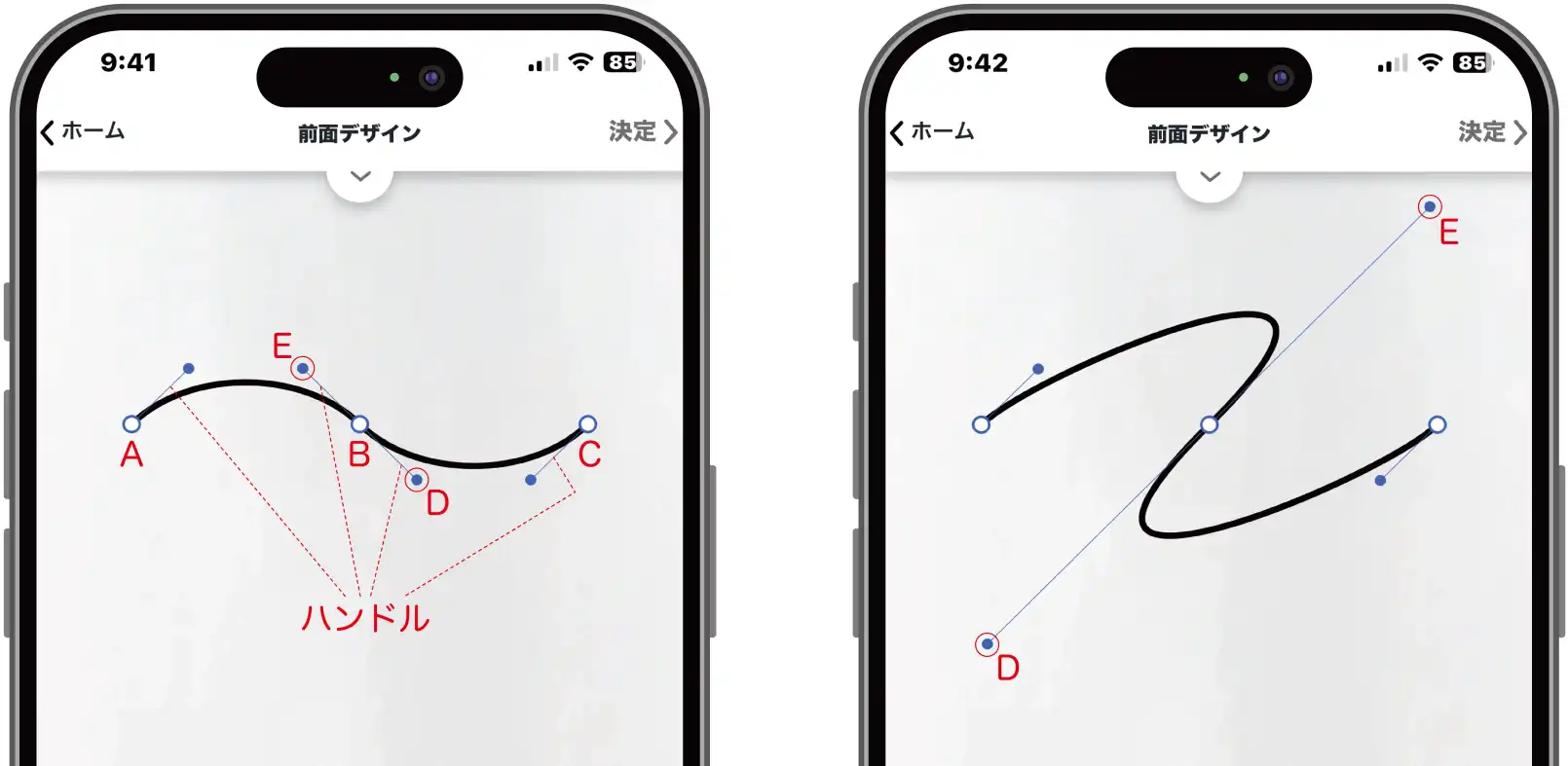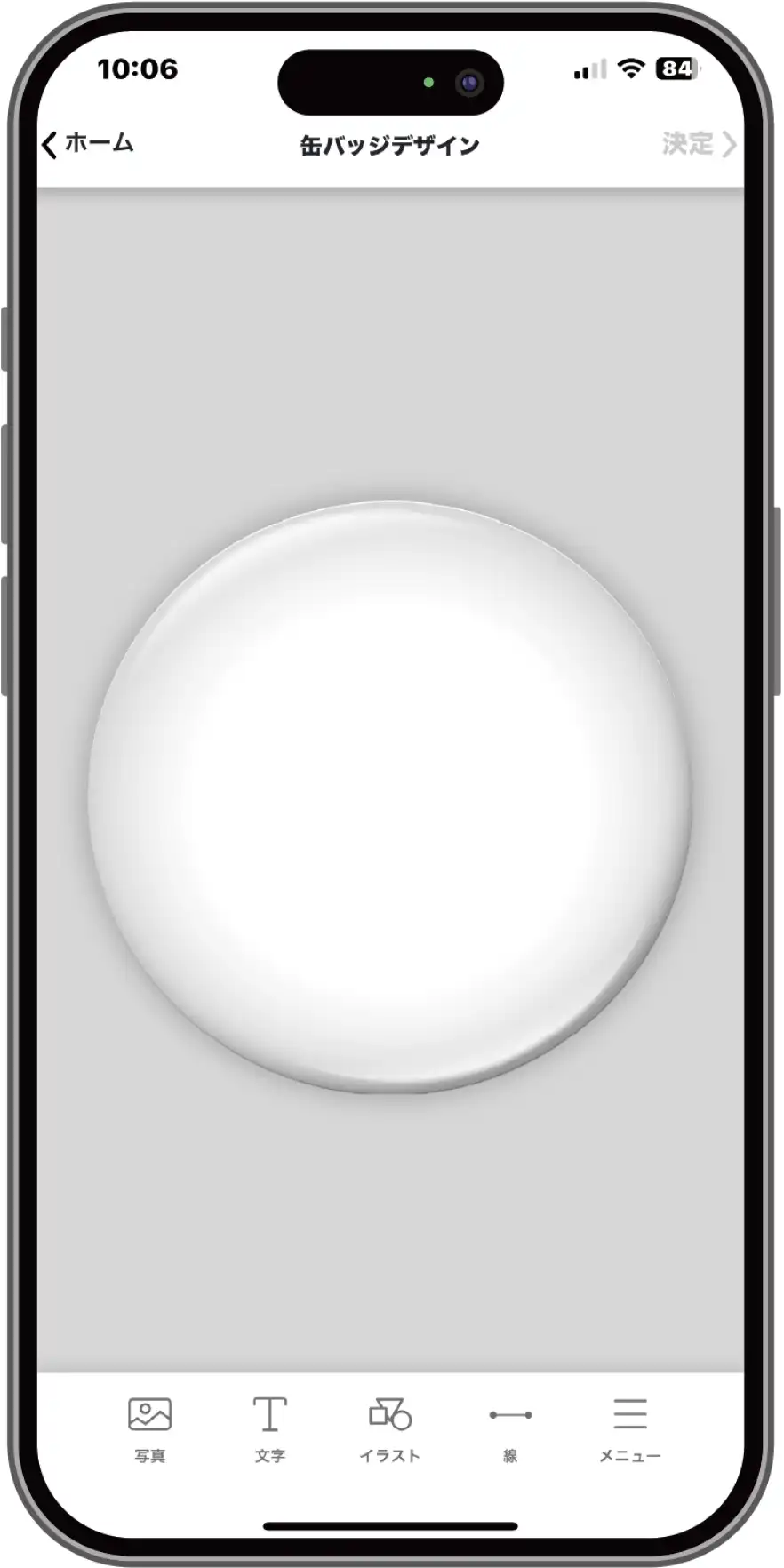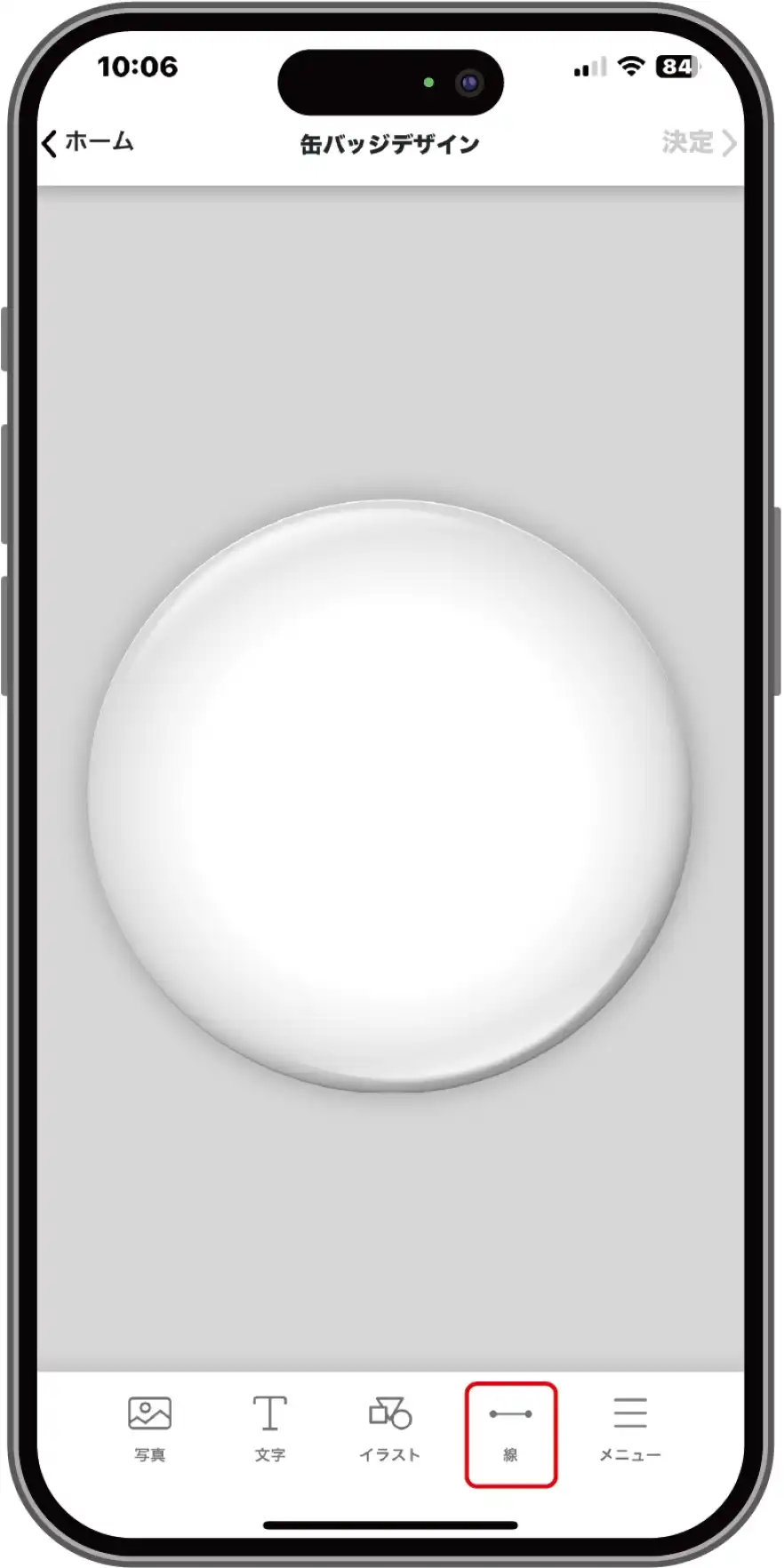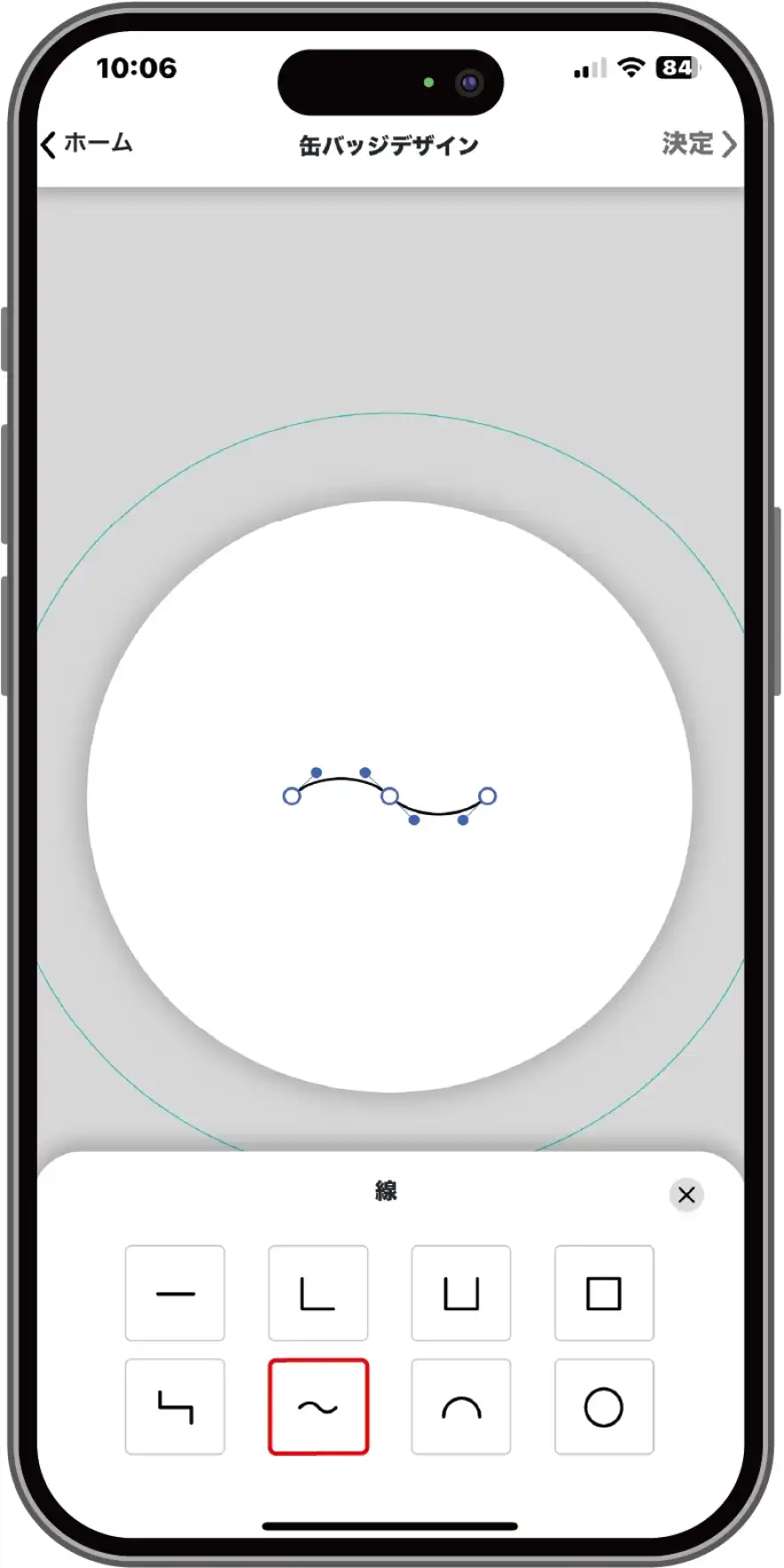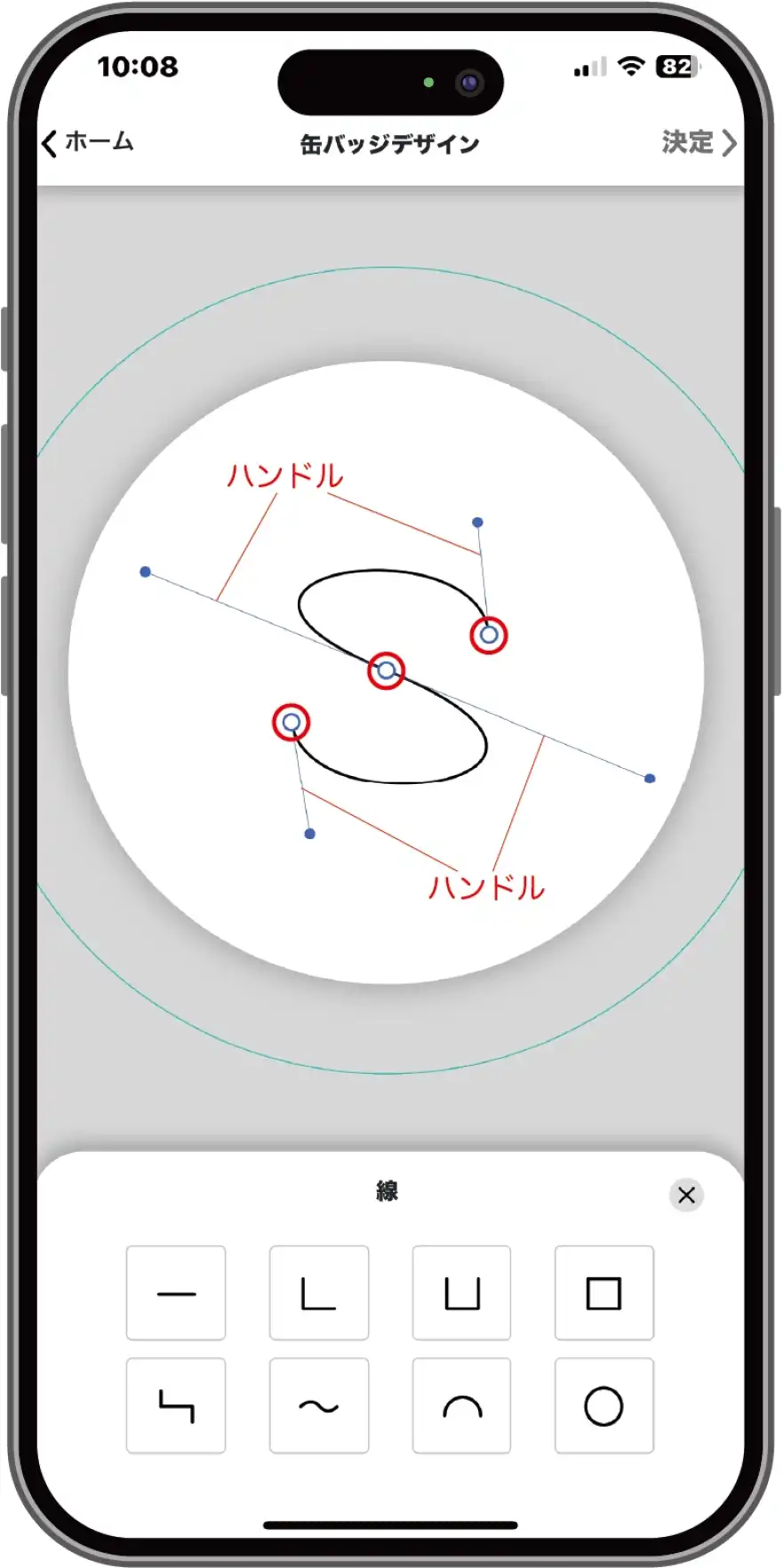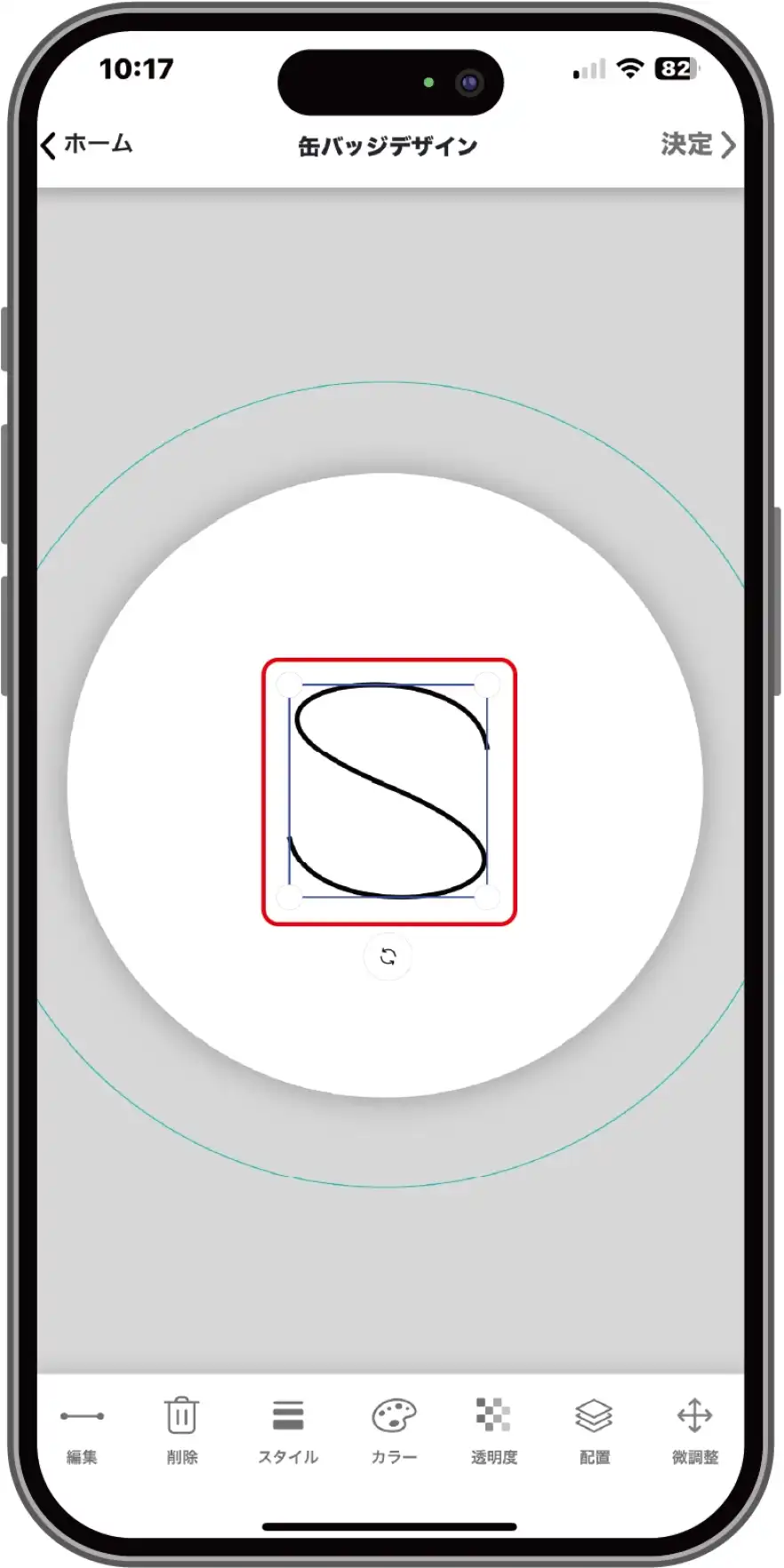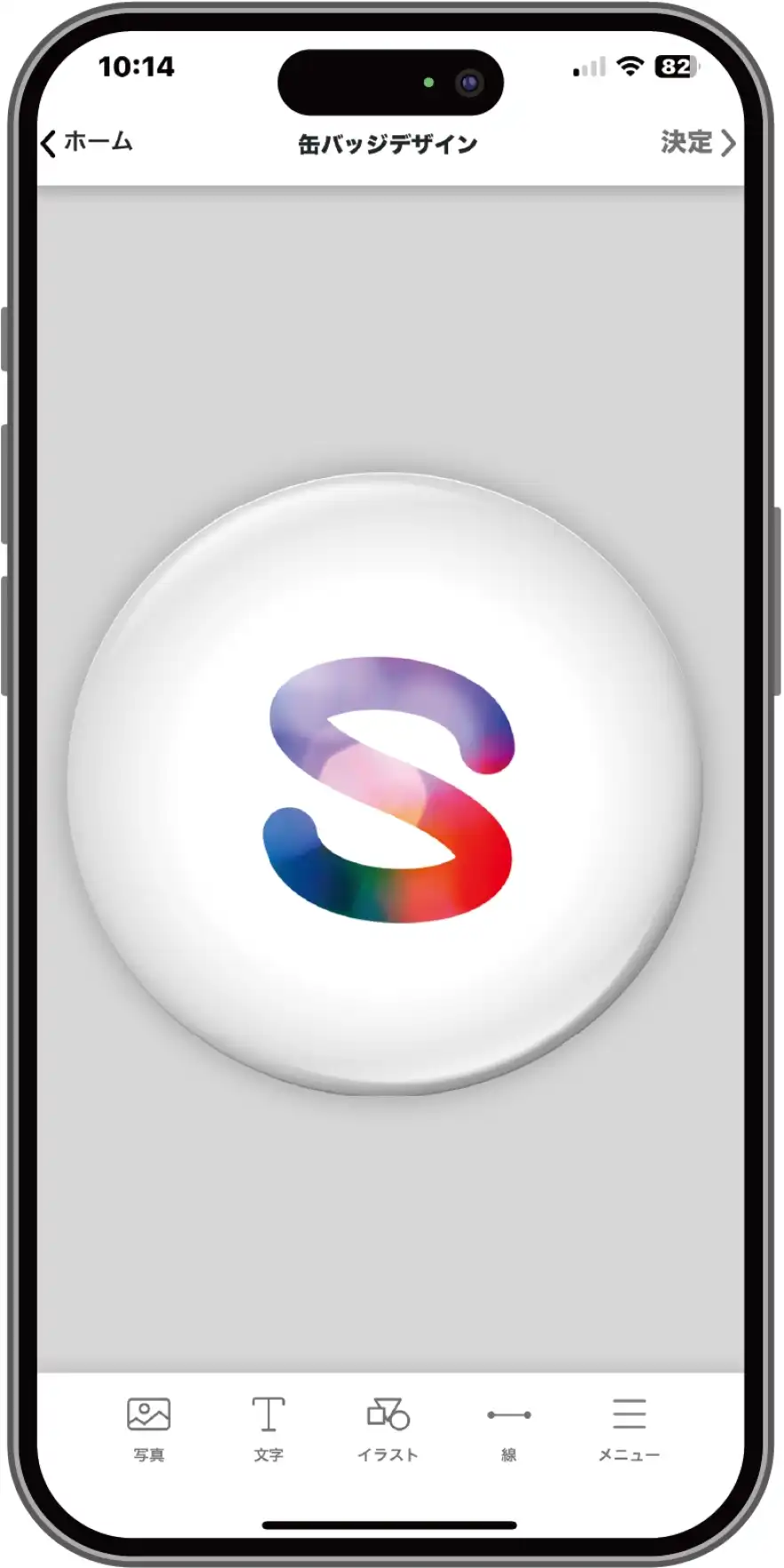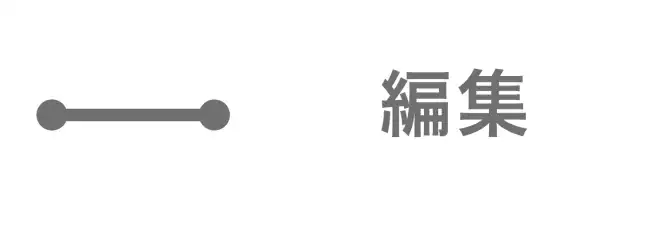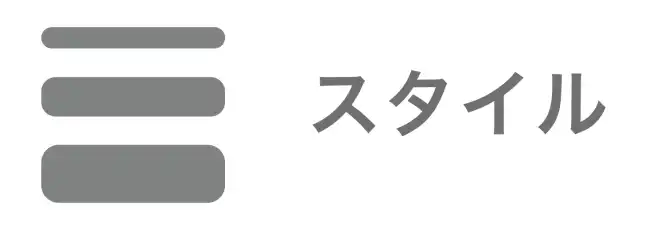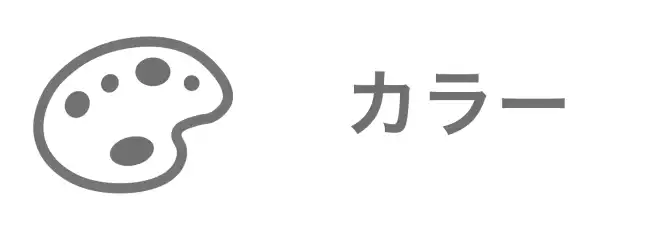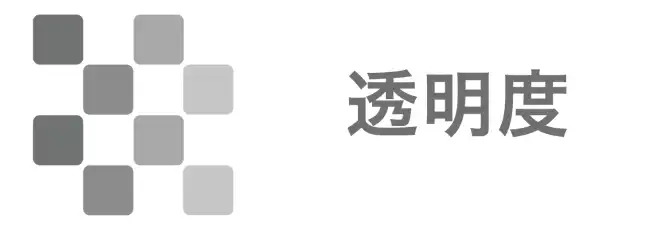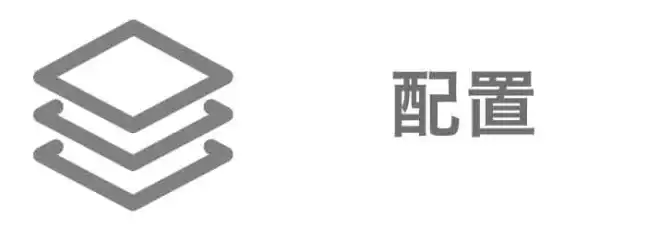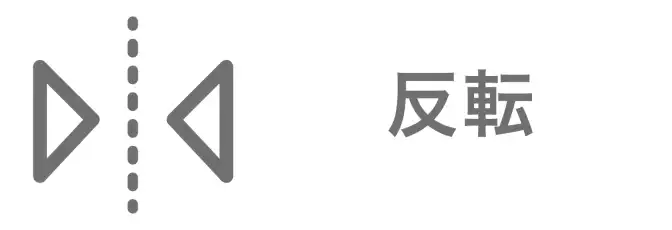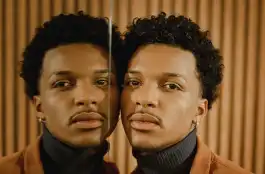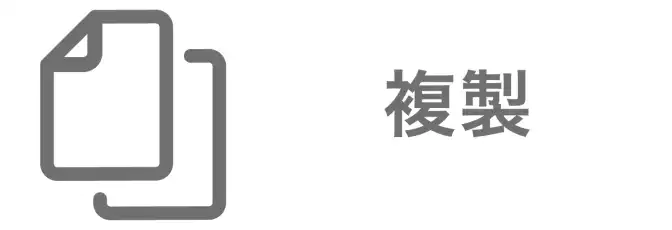AirPriでオリジナルデザインに線を使う方法!
アプリ内での線の使い方についてご紹介します。
オリジナルデザインを作成するとき、写真や文字、イラストはよく使用すると思います。今回は、オシャレなデザインを作っていく上で、あると便利な線の使い方についてご紹介します。
デザインの中に線って使うっけ?と思われるかもしれませんが、線は意外と多くのデザインで使用されています。その線についての知識があれば、あなたがオリジナルデザインを作成するときに、選択肢が増えます。この記事を読んで、デザイン選択肢が増えたら嬉しいです。また、デザインの専門ソフトを触る時の練習にもなるので参考にしていただければと思います。
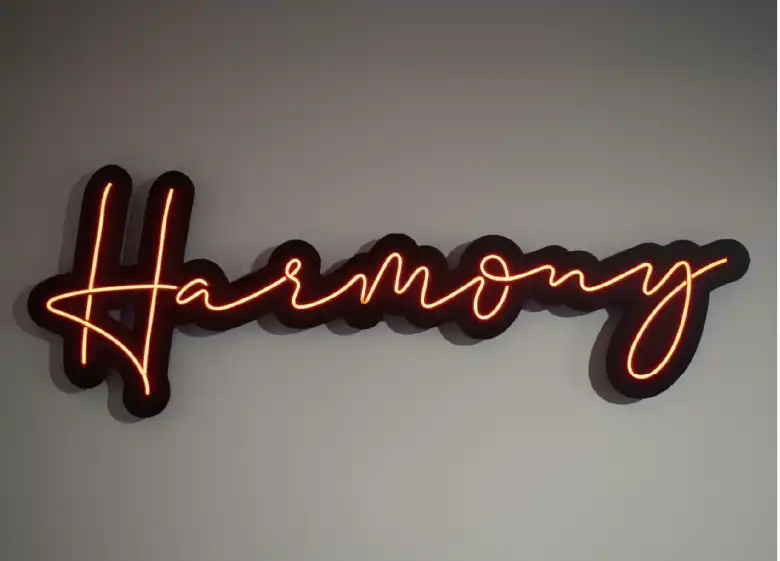
1. デザインに使われている線?
まずはどんな場面で線がデザインに使われているのかご紹介します。
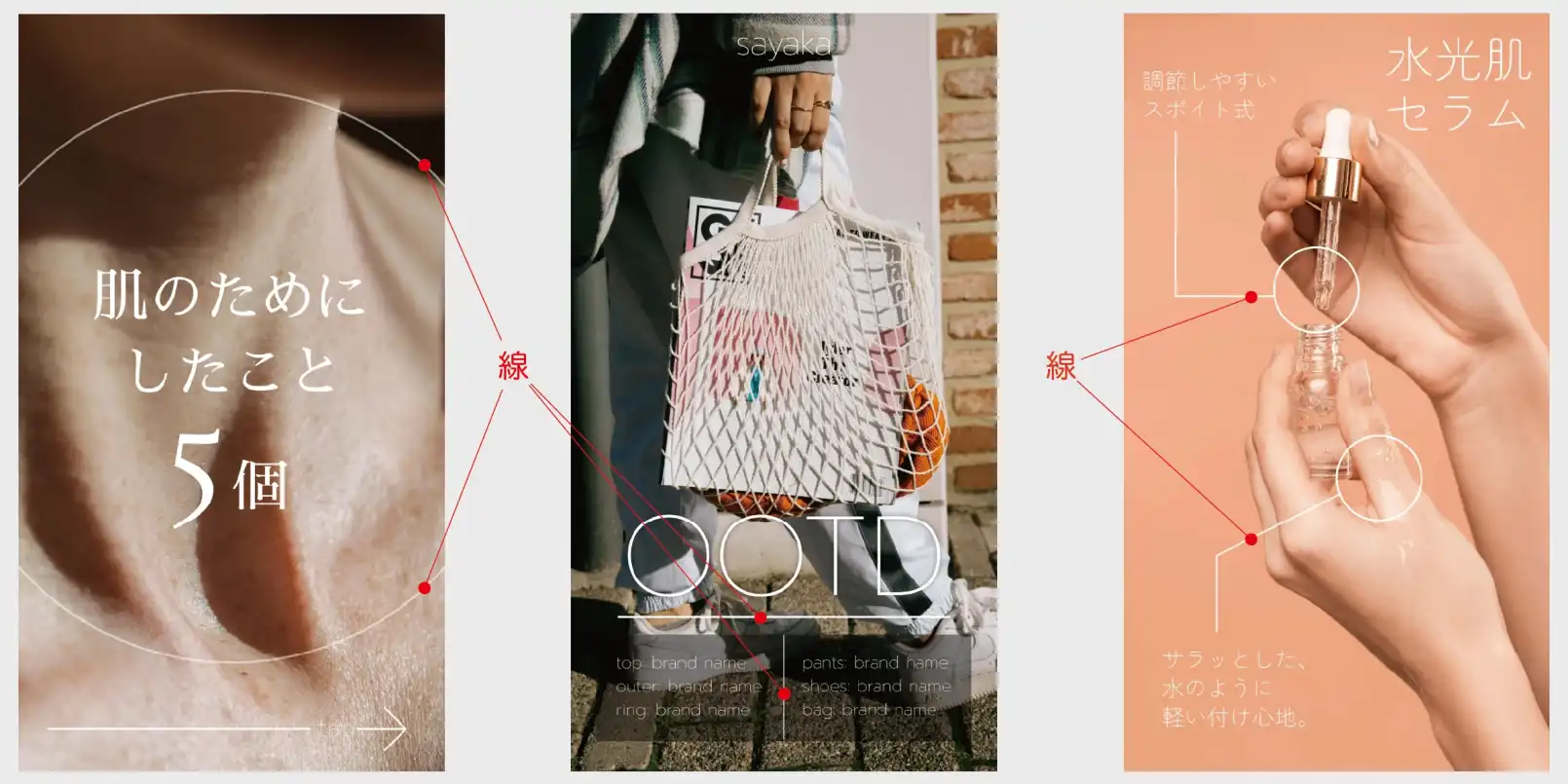
意外と多い!?
線のデザインには、意外と色々な場面で使われています。上の図に線のデザインをいくつか並べました(赤丸で示しています)。線は、つなげたり離したり揃えたりと働きがいくつかあります。線の働きを細かく知りたい!という方は、「デザインにおける線の働きと例」という記事でご紹介しています。
2. AirPriでデザインできる直線
AirPriではユーザーが使いやすいように、デフォルトで線の形を8種類ご用意しています。ここでは直線についてご紹介します。
直線は5種類!
AirPriでデザインできる線のうち、直線でできているものは右の画像でご紹介している5種類です。直線は、「角の位置を変えられる」「直線の長さを変えられる」という2つの動きができます。
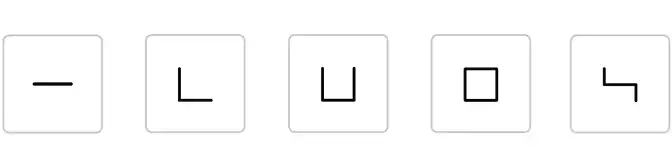
直線の動かし方
直線は角を持ったまま任意の位置に動かすことができます。これによっていろいろな形にかえることができます。また、0°、45°、90°に近づくとガイド線が表示されるので、ちょうど90°にしたいときなどには便利です。
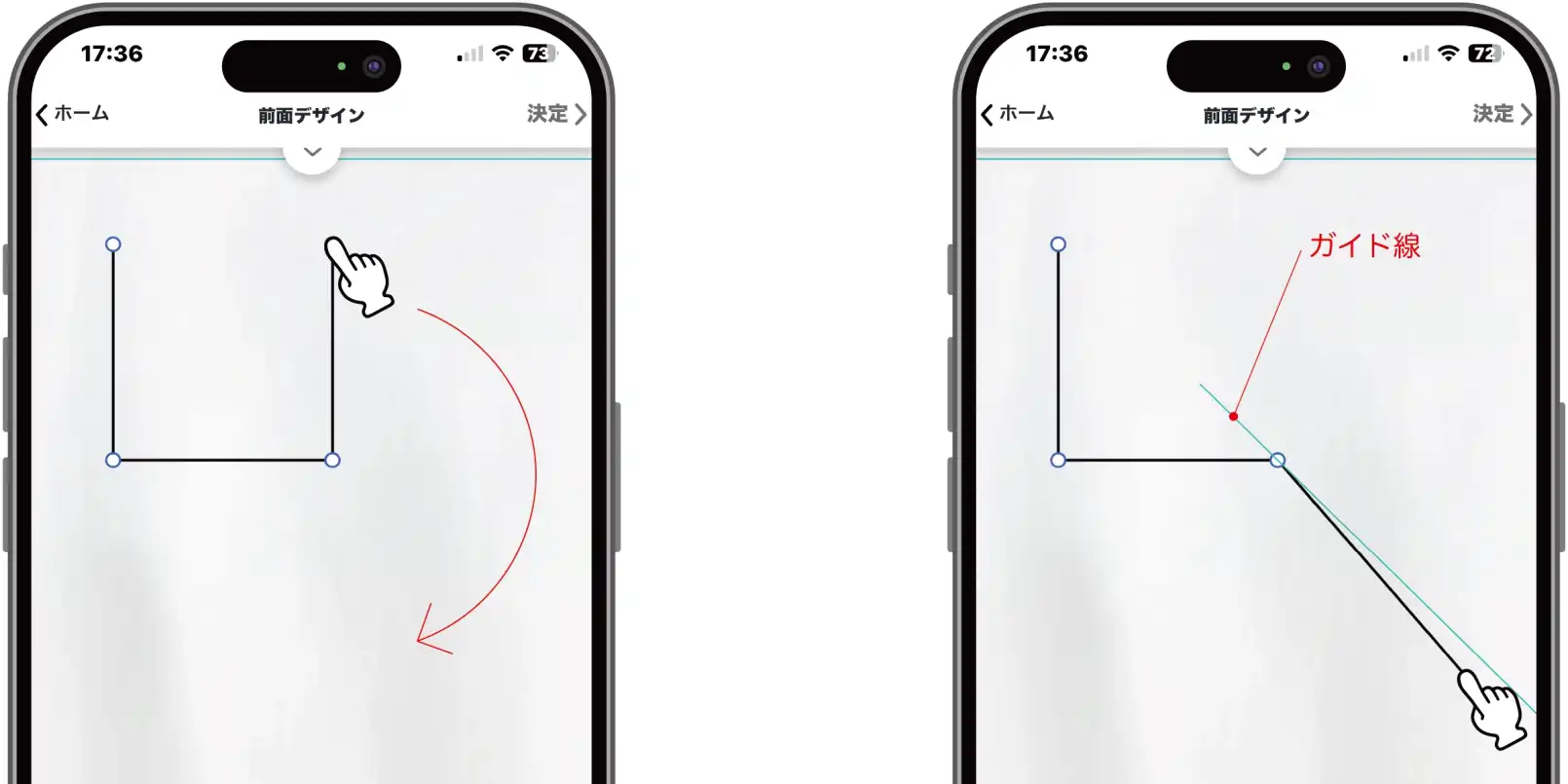
動かした後は線の詳細を決める
線の形を決定したら、今度はその線のカラーや透明度、太さなどを変えることができます。線のオブジェクトを選択した状態で、画面下部にあるメニューから選びます。「スタイル」の中では、線の太さ、線の端を丸くする、点線にする、点線にしたときの点の間隔などを調整できます。
また、線の形をもう少し調整したい場合は、画面下部の一番左側にある「編集」をタップすると再び線の形の調整ができるようになります。

3. AirPriでデザインできる曲線
AirPriのアプリ内にある線のうち、曲線についてご紹介します。曲線は直線より少し複雑になりますが慣れれば大丈夫です。
曲線は3種類!
AirPriでデザインできる線のうち、曲線でできているものは右の3種類です。直線の場合と同様に、曲線上に付いている点の位置を動かすと、曲線の形を変えることができます。これによって、いろいろな形の曲線にかえることもできますが、曲線には直線と違って辺にもハンドルとよばれるものが付いています。

曲線のハンドルとは?
文章ではちょっと分かりにくいので、下の図に沿ってご紹介します。曲線のハンドルとは、曲線上にある白い点ABCから伸びている線のことで、このハンドルを調整することによって、この点の前後の曲線の向きや形を変えることができます。たとえば、点Bのハンドルの一番先にある点Dを持ったままの状態で、点Dを動かした方向や長さによって曲線の形を変えることができます。そのあと、点Eを持って動かしたのが右の図です。
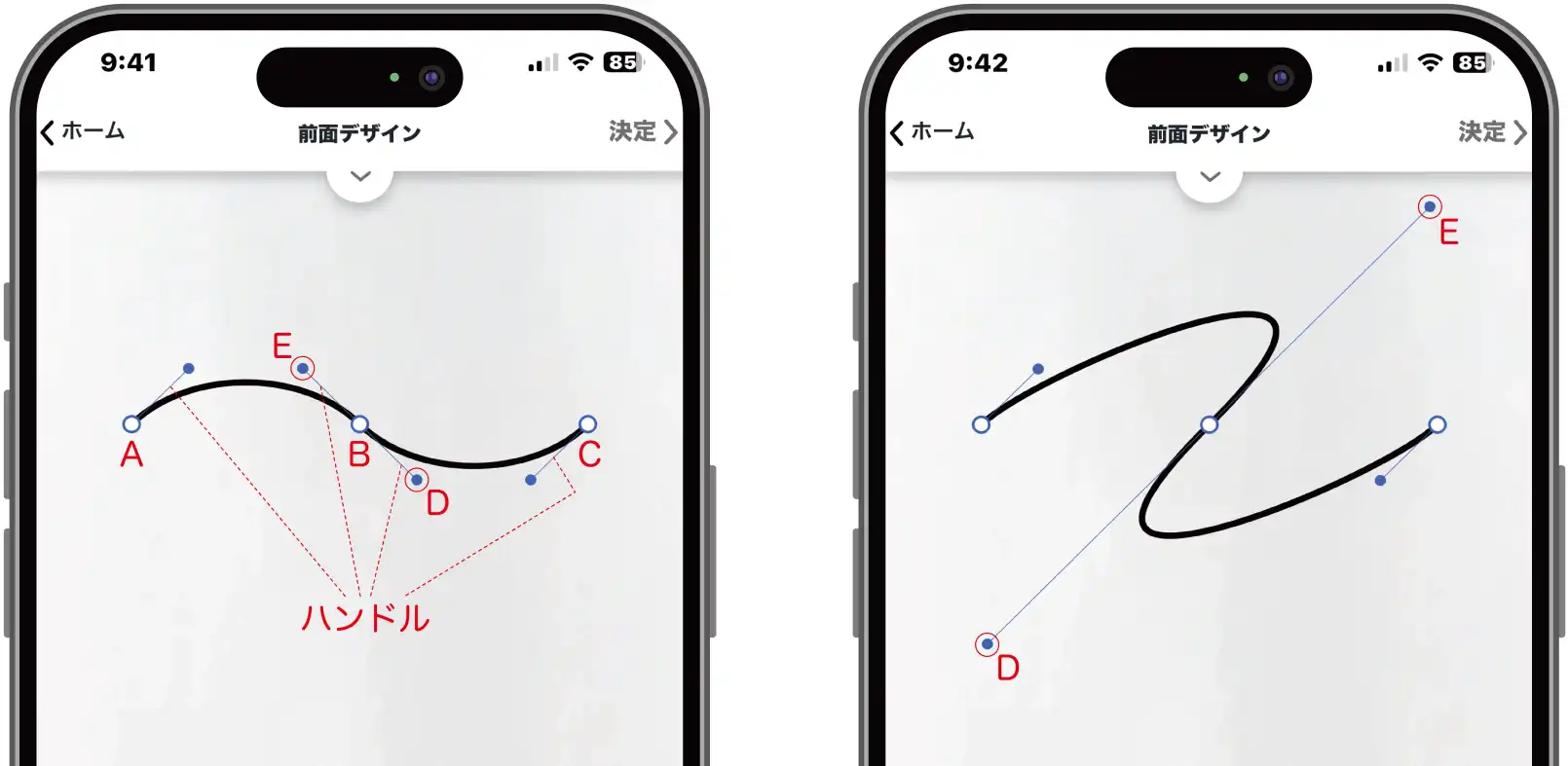
慣れるまでは・・・
最初は慣れないかもしれませんが、慣れてくると、デザインの形に沿うように合わせられるようにもなります。その結果、たとえばAirPriのオリジナルデザインで写真を切り取った形に合わせた線のデザインができるようになります。また、もしも今後イラストレーターなどのデザイン専用のソフトをさわることになったときには、AirPriの線デザインで得た感覚はきっと役に立つと思います。
4. アプリで実際に線を作る手順
線の使い方をお伝えしたところで実際に線を触ってみましょう。
1. AirPriのデザイン作成画面を開きます。
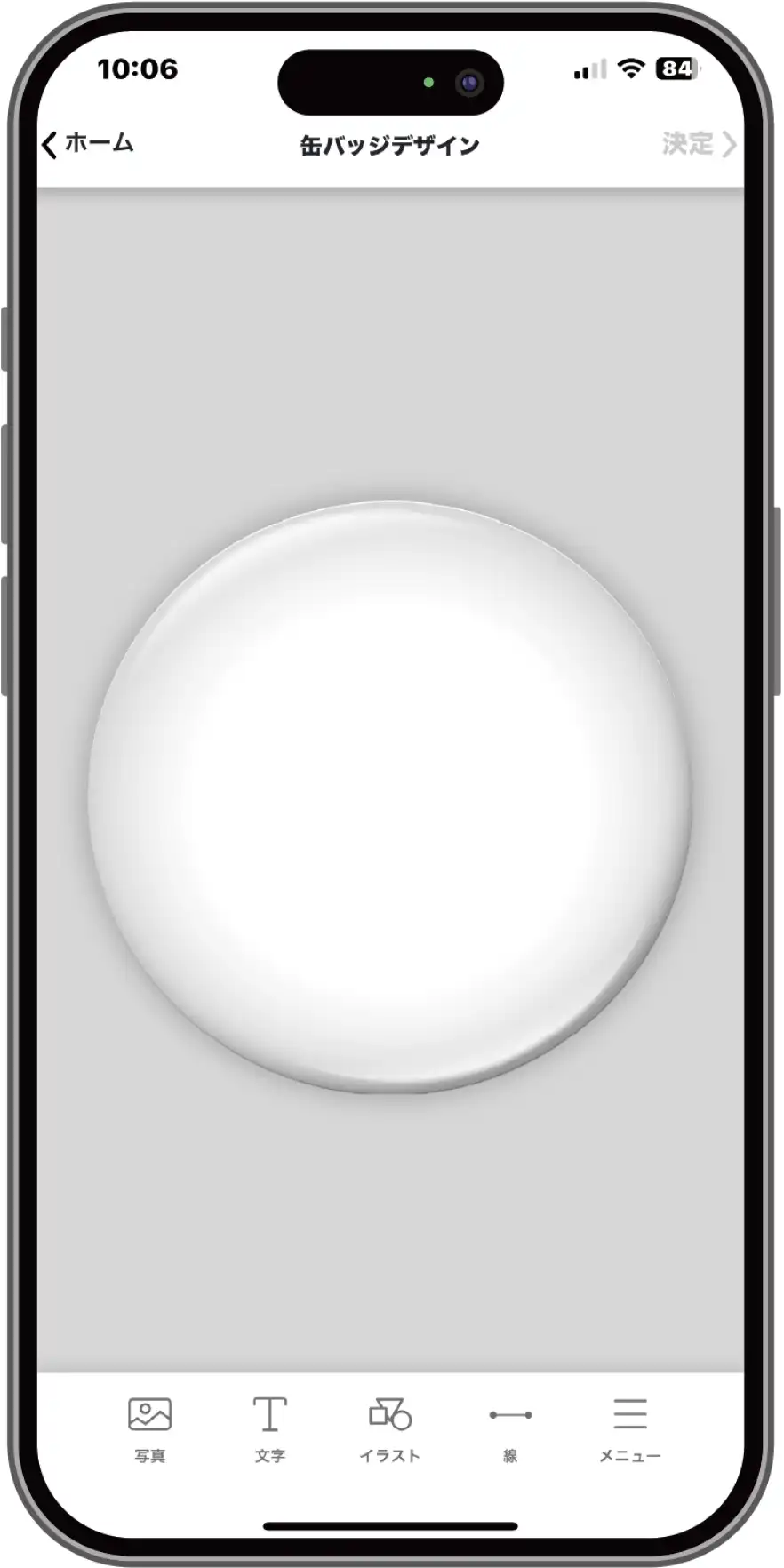
2. 画面下部の「線」をタップします。
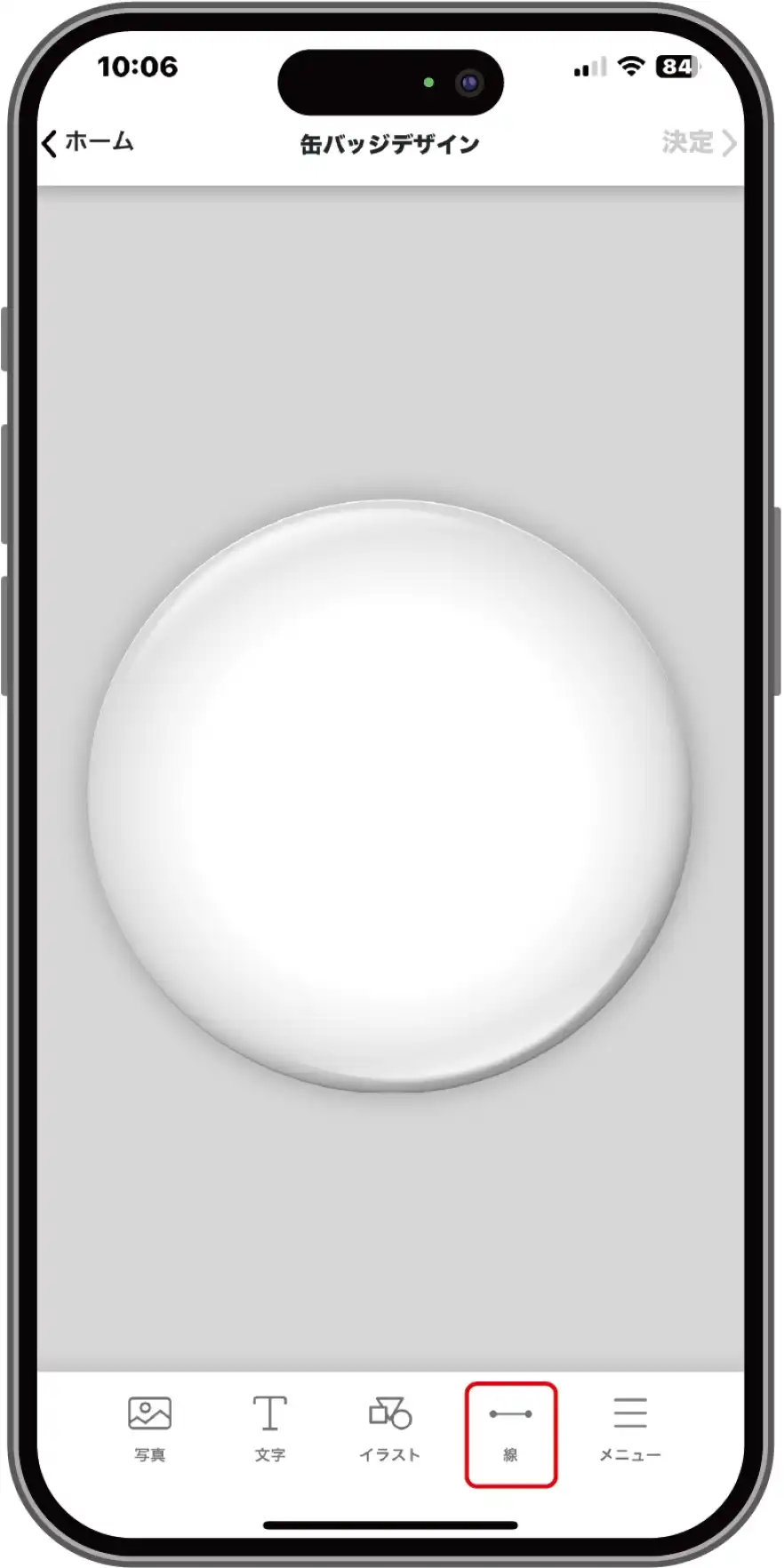
3. 使いたい線を選択します。今回は波線を選択します。
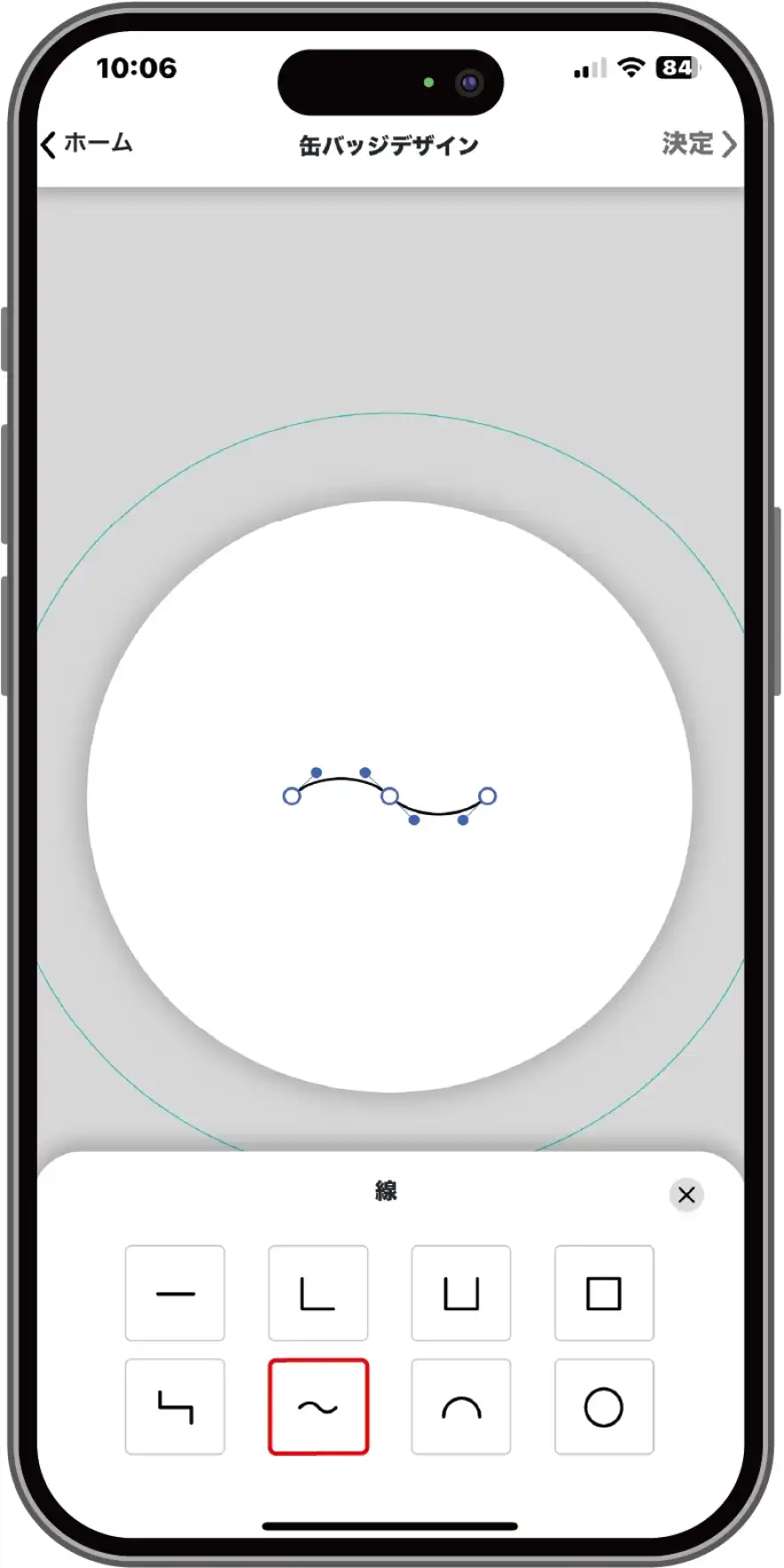
4. 白い点やハンドルを動かして「S」を作りました。
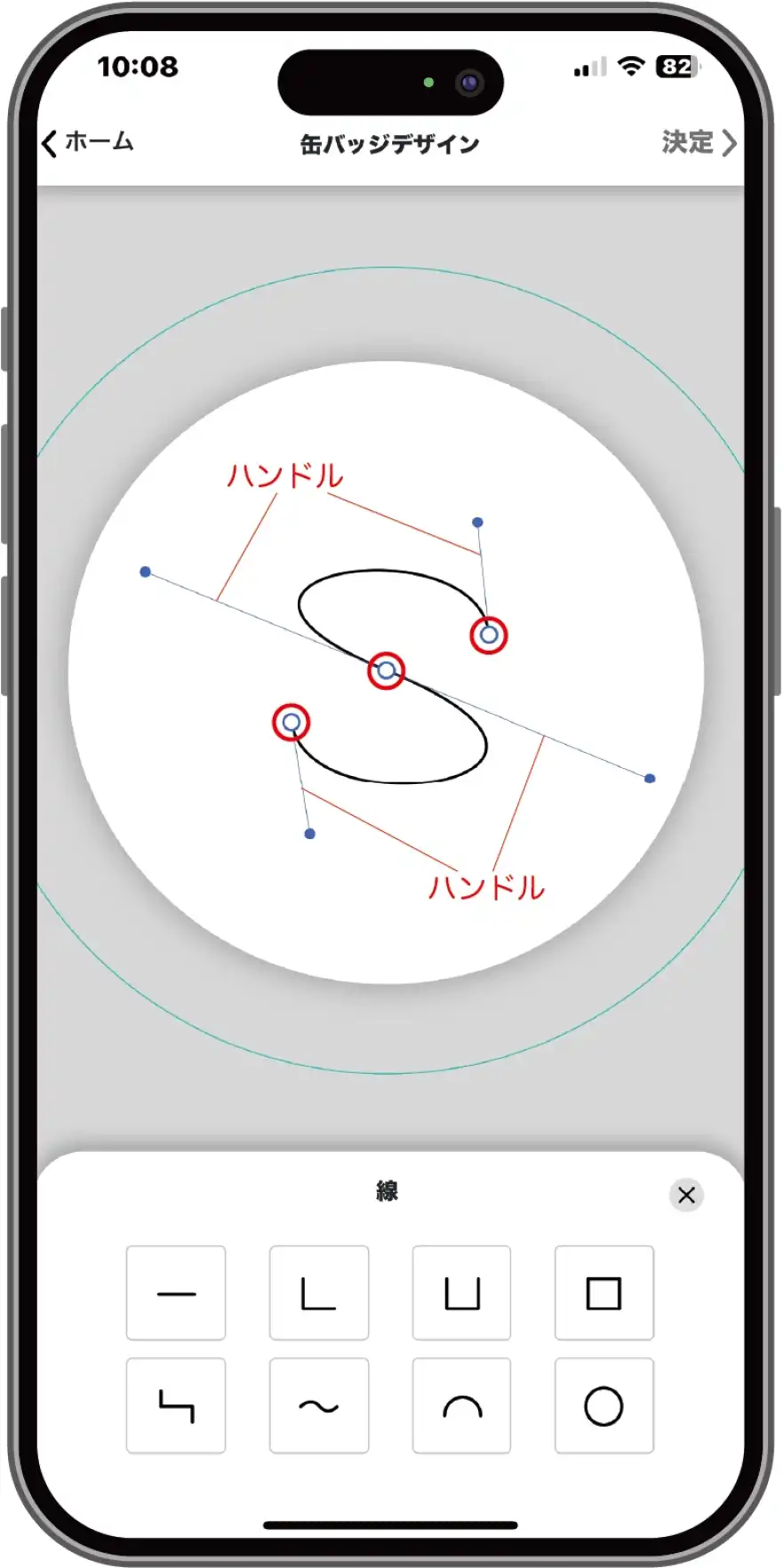
5.「S」を選択した状態で下のメニューでデザインします。
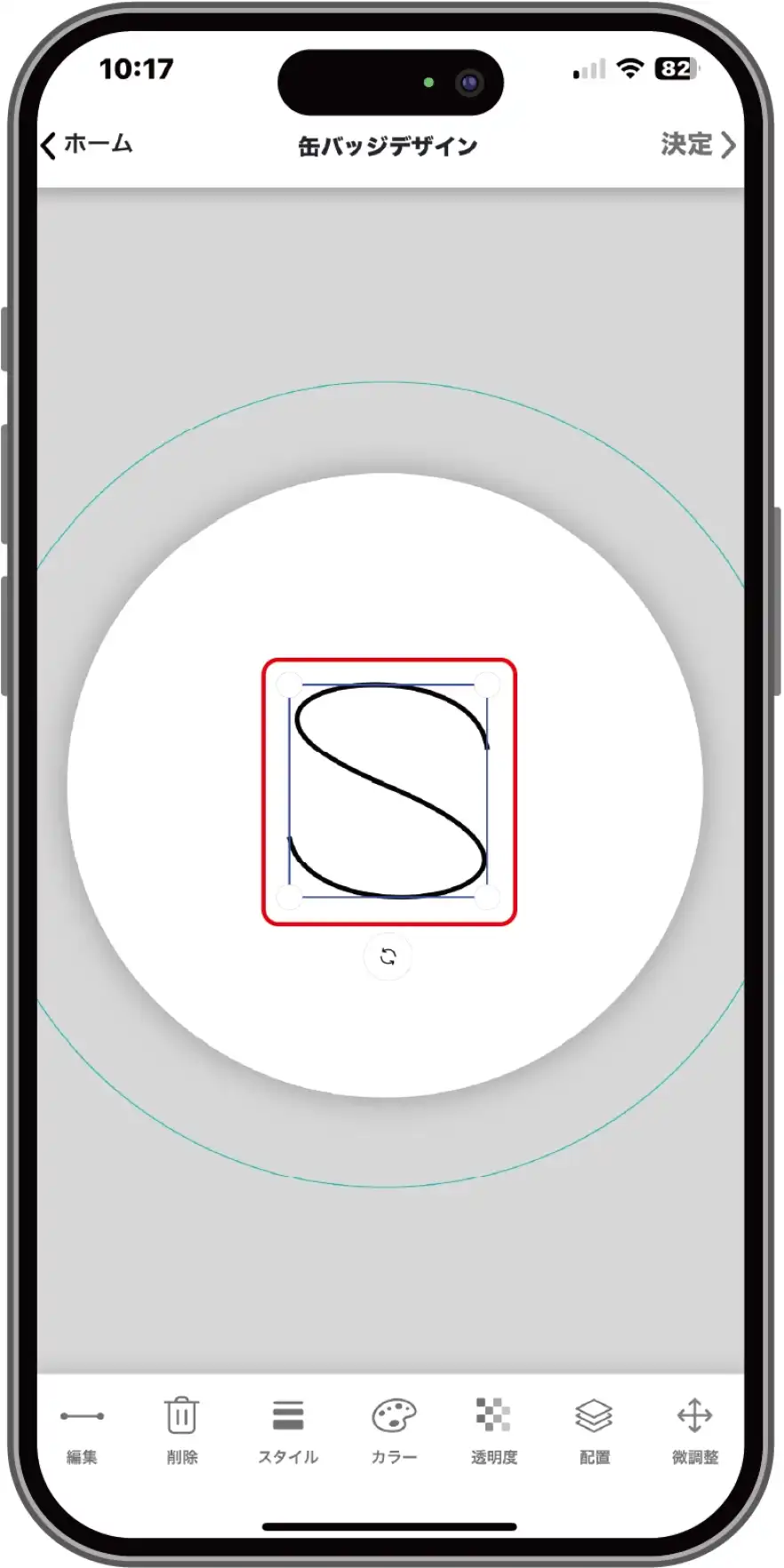
6. 写真を入れてカラフルな「S」が 完成しました。
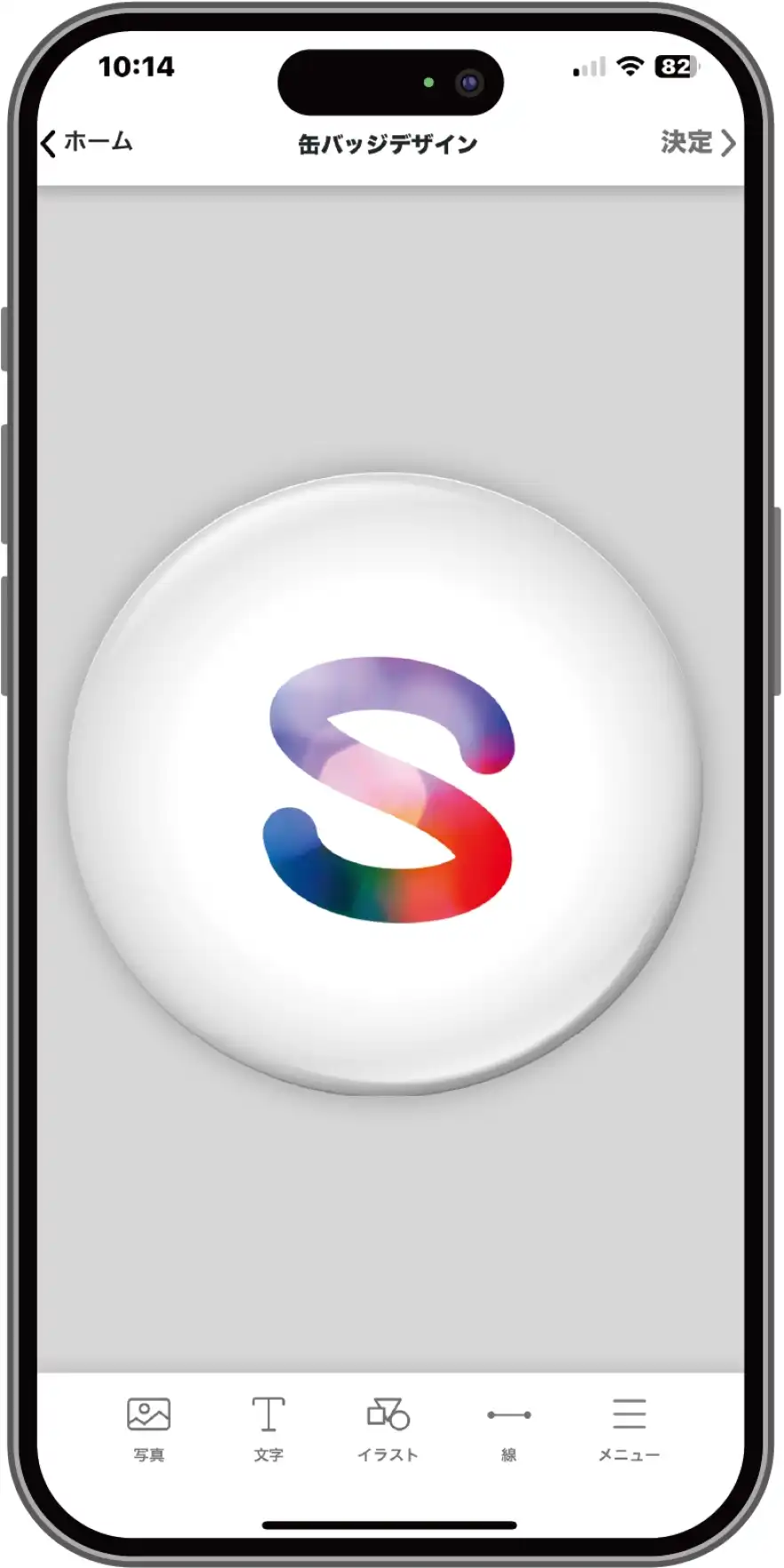
5. 線を装飾する
アプリ内で作った線は太さや柄を変えることもできます。線を選択している状態のときのデザイン作成画面下部を左から順番にご紹介します。
編集
完成した線の形をもう少し変えたいな・・・と思った時はこの「編集」をタップすると、ハンドルや点が付いた線の状態に戻すことができます。また、最初にタップした「線」を開いた後に選択できる8種類の線の形も表示されるので、今選択している線の形以外の線への変更もできます。
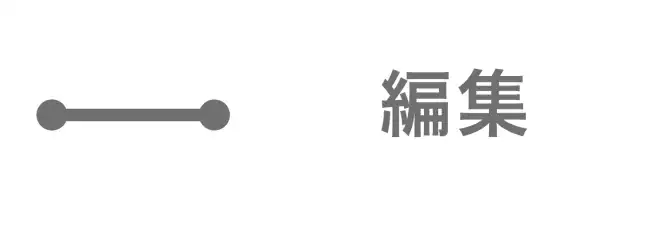
スタイル
スタイルとは、線の状態のことです。具体的にいえば、「線を点線に変える」「線の端を角丸にする」「線の太さを変える」といったことがこのスタイル内でできます。また、点線に変えたときの点の長さや、点と点の間隔を調整することもできます。
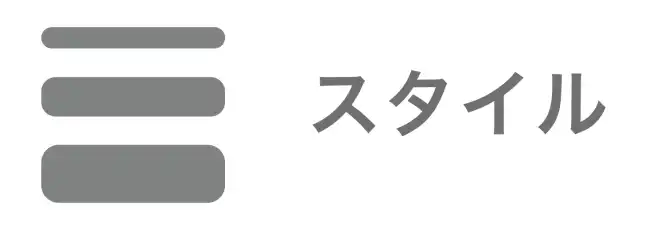
カラー
文字の通り、ここでは線の色を変更することができます。黒以外のピンクや緑などの単色に変更できます。また、単色だけでなく、線の中に「グラデーション」「写真」「パターン」を入れることもできます。ここまで自由にデザインできるのはAirPriだけです。
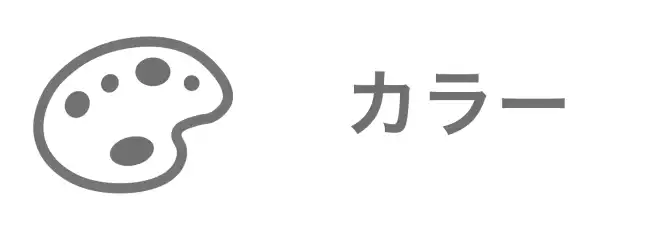
透明度
ここでは線の透明度を落として線を薄くすることができます。また、透明度はこれだけではなく、重なっているデザインオブジェクトがあるときの乗算やスクリーンなどもできます。透明度について詳しくは「AirPriで透明度を調整する方法」という記事でご紹介しています。
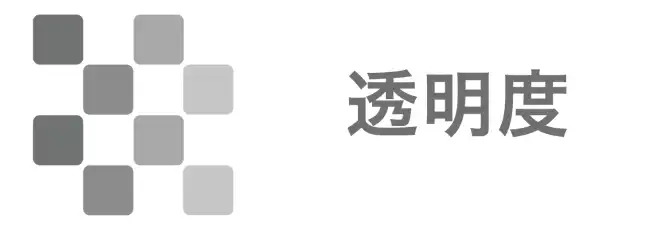
配置
配置は、デザイン用語のレイヤーです。通常は、新しく作られたものがデザインの上にきますが、他のデザインオブジェクトと重なっている場合で、線の重なり方を調整したいときに使います。配置については「AirPriにもある!デザインの『レイヤー』とは?」という記事で詳しくご紹介しています。
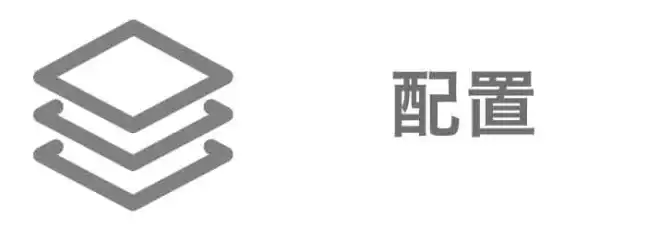
微調整
AirPriはスマホやタブレットで使用するアプリです。指で操作していると、あとほんの少しだけ左にしたい!というときがありますよね。そんなときはこの微調整を使用します。微調整内には4つの矢印がありますが、1回タップするとその方向に1px(ピクセル)だけ動かすことができます。

反転
作ったオブジェクトを反転する機能です。写真、イラスト、文字、線などを反転します。反転の中に入ると「左右に反転」と「上下に反転」が選択できます。反転するとよくないものや手順などについては「AirPriの助かる機能!反転機能を使ってみよう」でご紹介しています。
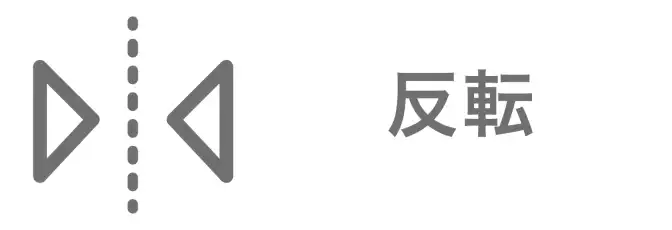
複製
作ったデザインオブジェクトをコピーする機能です。写真、イラスト、文字など選択しているオブジェクトをコピーすることができます。たとえば、線をコピーして透明度とカラーを変えて少しずらすだけでもデザインが出来上がりますね。
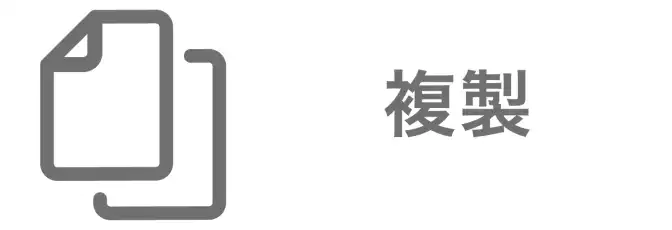
6. まとめ(AirPriでオリジナルデザインに線を使う方法!)
今回は、AirPriのアプリで実際に線を使う方法と、線に関係した別の機能などをご紹介してきました。最初は線ってどう使うの?と思っていた方も、きっと自分のオリジナルデザインに取り入れてみようかな?と思っていただけたのではないでしょうか?線はいろいろな使い方ができます。工夫1つでデザインをより魅力的に変えてくれるので、線はオススメのデザインです。
最後までお読みいただきましてありがとうございました。